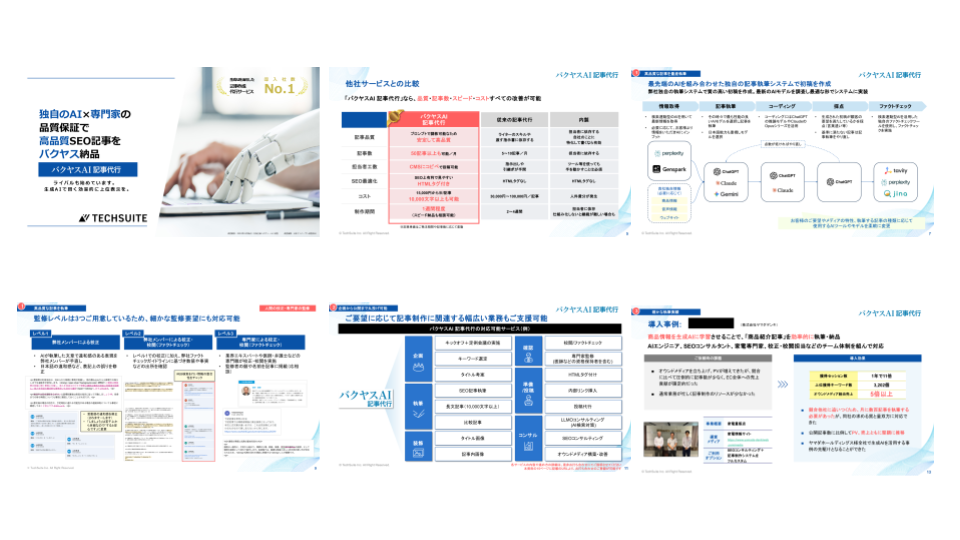リナックスOSの使い方と初心者向けガイド

1. リナックスOSの基礎知識
1.1 リナックスOSとは何か?
リナックスOSはオープンソースのオペレーティングシステムであり、1991年にリーナス・トーバルズによって開発されました。リナックスOSは無料で入手可能であり、その柔軟性とカスタマイズ性から世界中の技術者や愛好家の間で非常に支持されています。WindowsやMac OSと異なり、リナックスはカーネルと呼ばれる基本的なシステムコアの上にさまざまなソフトウェアが組み合わされることで機能します。
リナックスOSはそのセキュリティ、安定性、およびサーバーでの使用に適していることで知られています。ユーザーはソースコードへのアクセスが可能なため、自分のニーズに合わせてOSを変更することができます。リナックスはまた、多数のコミュニティサポートも誇っており、ユーザーはオンラインフォーラムやチャットルームでサポートを受けることができます。
リナックスOSは多様な環境で採用されており、デスクトップコンピューター、サーバー、スマートフォン、タブレット、さらには家庭用アプライアンスまで幅広いデバイスで使用されています。その適応性により、リナックスはITインフラの中心的存在となっています。
1.2 リナックスの歴史とその発展
リナックスの歴史は1991年にさかのぼります。これはリーナス・トーバルズがMINIXオペレーティングシステムを基に独自のカーネルを開発し、インターネット上でリリースしたことから始まりました。初期には、主にプログラマーやコンピュータサイエンスの専門家によって使われるOSでしたが、その後多くの開発者がコードに貢献するオープンソースプロジェクトへと発展しました。
リナックスカーネルは、時間をかけて機能の改善が行われ、多くの企業や開発者によるサポートが得られるようになりました。システム管理者やデベロッパーの間でその評価が高まり、企業環境やサーバー用途での採用が進んでいきます。また、フォーラムやユーザーグループが形成され、知識共有のコミュニティが広がっていきます。
リナックスはGPLライセンスのもとで公開されており、誰もが自由に使用、変更、再配布することができます。これがリナックスが広範な発展を見せた理由の一つであり、今日では世界のデータセンターや組み込みシステム、さらにはデスクトップユーザーにまで使われるまでに成長しています。
1.3 リナックスの主要なディストリビューション
リナックスは多くの異なるディストリビューション、つまりバージョンが存在します。それぞれが特定のニーズやユーザーベースに応えるよう設計されており、その数は数百に上ります。中でも広く知られているディストリビューションには、Ubuntu、Fedora、Debian、CentOS、およびRed Hat Enterprise Linuxがあります。
Ubuntuは使いやすさとユーザーフレンドリーなインターフェイスによって人気を集め、初心者にもおすすめされることが多いです。Fedoraは最新のソフトウェアと機能を導入することで注目されており、Debianはその堅牢性と安定性で知られています。CentOSは、Red Hat Enterprise Linuxから派生した無料で使用できるエンタープライズクラスのディストリビューションです。
それぞれのディストリビューションは様々なソフトウェアパッケージ、デフォルトのデスクトップ環境、システム管理用のツールなど、異なる特徴を持っています。こうしたバリエーションにより、ユーザーは自分の要件に最適なディストリビューションを選ぶことができるのです。
1.4 リナックスと他のOSとの比較
リナックスOSは他のオペレーティングシステム、特に一般的なWindowsやmacOSと比べても様々な利点を持っています。もっとも際立っているのは、オープンソースであることによるカスタマイズ性と透明性です。これにより、技術者はリナックスを自身のニーズに合わせて自由に調整し、更なるセキュリティを担保することができます。
リナックスOSは、特にサーバーや組み込みシステムの分野で支持されており、その安定性と効率性には定評があります。また、ウイルスやマルウェアの影響を受けにくいため、セキュリティが特に重視される環境でよく選ばれます。それに対して、Windowsは幅広いハードウェアとの互換性やビジネス環境でのアプリケーションサポートが長所ですが、セキュリティ面での課題も指摘されています。
macOSはデザインとユーザーエクスペリエンスに重点を置いており、一般的に直感的で使いやすいとされていますが、Appleのハードウェアでのみ利用可能であり、リナックスのようなカスタマイズ性や多様性は提供されていません。リナックスはユーザー次第で様々なデバイスや用途に合わせて最適化することができるため、その柔軟性が求められる場面でしばしば優位性を示します。
2. リナックスOSのインストールガイド
2.1 リナックスOSのインストール前の準備
リナックスOSのインストールを始めるにあたり、システム要件を確認し、必要なバックアップを取ることが重要です。選択したリナックスディストリビューションのウェブサイトにアクセスし、推奨されるシステム要件と、対応しているハードウェアを慎重にチェックしましょう。
データの損失を避けるため、インストールするPC上の重要なファイルは外部ドライブやクラウドサービスにバックアップします。また、リナックスを既存のオペレーティングシステムの隣にインストールする場合は、パーティション操作を行う前に、十分な空き領域があることを確認する必要があります。
最後に、インストーラーがハードウェアに合わせて必要なドライバを検出できるよう、インストールするPCのハードウェア構成に関する情報を把握しておきましょう。これは、ネットワークカードやグラフィックカードなどで特に重要です。
2.2 インストールメディアの作成方法
リナックスOSをインストールするためには、まずインストールメディアを作成する必要があります。これは、選択したディストリビューションのISOイメージファイルをダウンロードし、それをUSBドライブかDVDに書き込むことによって行います。
USBドライブを使用する場合は、4GB以上の空き容量があることを確認してください。また、ISOイメージをUSBに書き込むためには、RufusやEtcherなどの専用ソフトウェアが必要になります。これらのツールは、ISOファイルを適切にUSBドライブに書き込み、ブート可能なインストールメディアを作成します。
ISOイメージをDVDに書き込む場合には、DVDの焼き込みソフトウェアを使用して、イメージファイルをディスクに正しく書き込むことが必須です。いずれの方法も、インストールメディアが正しく作成された後、BIOS設定を変更して、コンピュータが作成したインストールメディアから起動するように設定する必要があります。
2.3 リナックスのインストールプロセス
インストールメディアからPCをブートした後、リナックスのインストールウィザードが起動します。多くのディストリビューションでは、視覚的に分かりやすいガイドに従って、言語、地域、キーボードレイアウトを選択し、インストールプロセスを進行できます。
インストールタイプを選択する画面では、全ディスクにインストールすることを選べるほか、手動でパーティションを設定するオプションもあります。新しいユーザーアカウントを作成し、必要に応じて、既存のオペレーティングシステムとのデュアルブートを設定することも可能です。
設定を完了したら、インストールが開始されます。インストールプロセスは比較的迅速に行われることが一般的で、完了後、PCを再起動して新しいリナックスOSにログインします。インストールプロセスの間は、インターネットへの接続が推奨されているため、可能であればイーサネットケーブルかWi-Fiを用意しておくと良いでしょう。
2.4 インストール後の初期設定
リナックスOSがインストールされたら、初期設定を行う必要があります。最初に、アップデートマネージャーを使用して、システムとインストールされたアプリケーションを最新の状態にアップデートしてください。セキュリティアップデートやパフォーマンス改善のためには、このステップが非常に重要です。
次に、使い慣れたアプリケーションや必要なソフトウェアをインストールします。多くのリナックスディストリビューションには、視覚的なパッケージマネージャーが含まれており、そこで新しいプログラムを簡単に見つけてインストールすることができます。
また、システム設定を調整して、デスクトップ環境を自分好みにカスタマイズしましょう。壁紙の変更、ドックやパネルのカスタマイズ、電源管理やユーザー権限の設定など、細部にわたって自分に合った設定が可能です。これらの初期設定を完了することで、快適なリナックス体験が始まります。
3. リナックスOSの基本操作
3.1 コマンドラインの基礎
リナックスOSを効率良く使用するためには、コマンドラインインターフェース(CLI)に慣れることが重要です。CLIは、マウス操作に頼るグラフィカルユーザーインターフェース(GUI)と異なり、テキストベースでコンピューターと対話します。端末を開いた際に表示されるプロンプトにコマンドを入力することで、ファイル管理やプログラムの実行が行えます。
コマンドラインの使用を始めるには、最初に「Terminal」アプリケーションを開きます。多くのリナックスディストリビューションでは、[Ctrl] + [Alt] + [T] のキーの組み合わせでクイックアクセスできます。コマンドラインを使い始めると、覚えるべきコマンドがたくさん出てきますが、基本的なコマンドから始めて徐々に使いこなせるようになることが大切です。
コマンドラインの基本から学ぶことで、リナックスOS上でより高度な操作を行う土台を築くことができます。例えば、`ls`コマンドはディレクトリの内容をリストするのに使用され、「pwd」コマンドは現在の作業ディレクトリの絶対パスを表示します。これらのコマンドは、リナックス環境を理解するための出発点となります。
3.2 ファイルシステムの概要
リナックスOSにおけるファイルシステムは、ファイルとディレクトリがどのように保存・管理されているかの理解が欠かせません。リナックスのファイルシステムはツリー構造になっており、すべてのファイルとディレクトリはルートディレクトリである「/」から始まります。各ユーザーは独自のホームディレクトリを持ち、通常は「/home/ユーザー名」でアクセスします。
ファイルシステムは、さまざまな種類のファイルやディレクトリとその属性を保持しています。例えば、ファイルの種類(通常ファイル、ディレクトリ、リンクなど)やアクセス権限(読み取り、書き込み、実行)が重要です。リナックスでは、`ls -l`コマンドを使用してこれらの情報を簡単に確認できます。
ファイルシステムの構造を知ることで、ファイルの探索や整理、バックアップ、復元などの作業が効率的に行えるようになります。また、ファイルシステムはセキュリティの観点からも重要であり、適切なアクセス権限の設定がデータ保護に役立ちます。
3.3 基本的なファイル操作コマンド
リナックスOSを使用する際には、コマンドラインでファイル操作を行うことが多くあります。ファイルやディレクトリを作成、表示、移動、コピー、削除するための基本的なコマンドを覚えておくと良いでしょう。例として、「touch」コマンドは新しい空のファイルを作成し、「mkdir」コマンドは新しいディレクトリを作成します。
ファイルのコンテンツを見たい場合は、`cat`や`more`、`less`といったコマンドが利用できます。これらのコマンドはファイル内容を端末に表示する機能を持っています。また、ファイルを安全に削除するには「rm」コマンドを使い、ディレクトリを含めて削除したい場合は「rm -r」のオプションを利用します。
他にも重要なコマンドはたくさんありますが、「cp」コマンドでファイルをコピーし、「mv」コマンドでファイルを移動する方法を覚えることは特に重要です。これらのコマンドを使いこなせるようになるとリナックスでの作業がずっと簡単かつ効率的になります。
3.4 パッケージ管理システムの利用
リナックスOSでは、ソフトウェアのインストール、アップデート、アンインストールを管理するためのパッケージ管理システムを使用します。これには、Debian系のディストリビューションで使用されている「apt」やRed Hat系で用いられる「yum」、最近では「dnf」といったツールがあります。
たとえば「apt-get install パッケージ名」のようにコマンドを入力することで、必要なソフトウェアをインストールできます。また、定期的にシステム全体を更新するには「apt-get update」、「apt-get upgrade」のコマンドを使用します。これにより、セキュリティ上のリスクを最小限に抑えることができます。
パッケージ管理システムを適切に使用することで、リナックスOSの保守が容易になります。ソフトウェアの依存関係を自動的に解決してくれるため、手動での複雑なセットアップ作業を避けることが可能です。システムの整合性を保ちつつ効率的にソフトウェア管理を行うためには、これらのパッケージ管理ツールの使い方を覚えておくことが欠かせません。
4. リナックスOSでのソフトウェアインストールと管理
リナックスOSをフル活用するためにはソフトウェアのインストールと管理が不可欠です。このセクションでは、リナックスOSのパッケージ管理システムを理解し、効果的にソフトウェアを管理する方法についてご紹介します。
リナックスOSでは、多くのディストリビューションが独自のパッケージ管理システムを提供しています。これらのシステムは便利で強力であり、ソフトウェアのインストール、アップデート、削除を簡単に行うことができます。
パッケージ管理システムの基本的な使い方をマスターすることで、リナックスユーザーとしてのスキルを大きく向上させることができるでしょう。それでは、ソフトウェアリポジトリの説明から始めましょう。
4.1 ソフトウェアリポジトリとは
ソフトウェアリポジトリとは、利用可能なソフトウェアパッケージの集合であり、リナックスディストリビューションごとに管理されています。リポジトリはインターネット上にあり、ユーザーはネットワーク経由でパッケージを検索し、インストールすることができます。
安全な運用を確保するために、ディストリビューションのメンテナーによってパッケージは事前に検証され、署名されます。これにより、ユーザーがリポジトリからダウンロードしたソフトウェアが信頼性が高く、マルウェアに感染していないことが保証されます。
一般的に、各リナックスディストリビューションには公式リポジトリが設定されており、ユーザーが追加のソフトウェアを簡単に見つけてインストールできるようになっています。必要に応じて、サードパーティのリポジトリを追加することもできます。
4.2 アプリケーションのインストール方法
リナックスOSでのアプリケーションのインストールは、コマンドラインを使用する方法と、グラフィカルなソフトウェアセンターを使用する方法の二通りがあります。コマンドラインからは、apt-get, yum, dnf, pacmanなどのコマンドを利用してインストールを行います。
たとえば、Debianベースのシステムでは「sudo apt-get install [パッケージ名]」のコマンドを使い、Red Hatベースのシステムでは「sudo yum install [パッケージ名]」または「sudo dnf install [パッケージ名]」が使用されます。
もしくは、多くのディストリビューションが提供するソフトウェアセンターを利用して、マウスクリックだけでアプリケーションを検索し、インストールすることもできます。これは特にリナックス初心者には便利で直感的な方法です。
4.3 システムのアップデートとアップグレード
リナックスOSの安定性とセキュリティを維持するためには、定期的なシステムのアップデートが不可欠です。アップデートによってシステムの脆弱性が修正され、ソフトウェアが最新の機能を備えるようになります。
ほとんどのディストリビューションでは、コマンドラインから「sudo apt-get update」や「sudo yum update」などのコマンドでアップデートをチェックし、適用することができます。これにより、すべてのインストール済みパッケージが最新の状態に保たれます。
また、システムのアップグレードでは、より大きなバージョン変更が行われ、新しい機能の追加や、時にはユーザーインターフェースの変更が含まれることがあります。重要なアップグレードを行う際には、データのバックアップを忘れないようにしましょう。
4.4 不要なソフトウェアの削除
リナックスシステムをスリムでクリーンに保つためには、不要なソフトウェアを定期的に削除することが推奨されます。削除操作もインストール時と同様にコマンドラインまたはソフトウェアセンターを使用して行います。
例えば、Debianベースのディストリビューションでは「sudo apt-get remove [パッケージ名]」と入力することで、指定されたパッケージを削除することができます。また、「sudo apt-get autoremove」を使えば、不要になった依存パッケージも自動的に削除できます。
削除する際には、そのソフトウェアがシステムの他の部分に影響を与えないか慎重に確認することが大切です。これにより、思わぬトラブルを避けることができます。
5. 『リナックスOSのカスタマイズと最適化』
リナックスOSをカスタマイズすることで、よりパーソナルで効率的な環境を作り出すことができます。最適化を行うことにより、システムのパフォーマンスを向上させることが可能です。このセクションでは、リナックスOSのカスタマイズと最適化に関する基本的な事項をご紹介します。
カスタマイズとはユーザーのニーズに応じた変更を加えることを指します。これには、デスクトップ環境の見た目を変更したり、システム動作を調節するような設定変更が含まれます。最適化は、システムリソースの効率的な使用を意味し、余分なプロセスを無効にしたり、起動時のプログラムを減らすことで、システムの応答性を高めたり、起動時間を短縮させる作業を指します。
リナックスOSはカスタマイズの自由度が高いため、初心者から上級者まで、個々の使用目的に合った形でシステムを構築することができます。デスクトップ環境を選択して革新的な見た目に変更したり、システムの起動スクリプトを編集して、必要なサービスだけが起動するようにするなどのカスタマイズが可能です。
5.1 デスクトップ環境のカスタマイズ
リナックスOSのデスクトップ環境は多種多様です。代表的なものには、GNOME、KDE Plasma、XFCEなどがあり、それぞれ異なる外見と機能を持っています。自分の好みに合わせて、これら環境の中から選択し、さらにテーマやアイコンパックで個性を加えることができます。
カスタマイズは簡単に行えますが、変更を加える際には、互換性やシステムに与える影響を理解した上で進めましょう。より高度なカスタマイズを行いたい場合、GTKやQtなどのツールキットを利用して、デスクトップ環境を独自にカスタマイズすることも可能です。
また、ウィジェットや拡張機能を追加することで、デスクトップの機能性を向上させることもできます。天気予報、システムモニタ、クイックランチャーなど、作業効率を上げる拡張機能が多数存在します。
5.2 システム設定の変更と管理
リナックスOSではさまざまなシステム設定を変更して、使用環境を最適化することができます。例えば、電源管理設定を調整することによってバッテリー寿命を延ばすことができる他、ネットワーク設定を最適化してインターネット接続の速度を向上させることも可能です。
システム設定の変更はGUIツールやコマンドラインを利用して行うことができます。GUIツールは直感的な操作が可能で、コマンドラインはより詳細な設定変更ができるため、用途に合わせて使い分けるのが良いでしょう。
また、定期的なシステムアップデートは重要なセキュリティ強化とパフォーマンスの維持に寄与します。更新管理ツールを活用して、システムを最新の状態に保つことは、安定した使用環境を維持する上で欠かせません。
5.3 パフォーマンスの最適化
リナックスOSのパフォーマンスを最適化するためには、不要なサービスやプログラムの起動を抑制することが効果的です。起動時に必要のないアプリケーションを無効にすることによって、システムの起動速度を改善できます。
スワップの利用やカーネルパラメータの調整、ファイルシステムの最適化など、さらに細かいパフォーマンスチューニングを行うこともできます。これによって、システムリソースの使用効率を高め、より快適な環境を実現することが可能です。
また、正確なパフォーマンスモニタリングツールを使用して、システムの状態を監視することで、どのプロセスがリソースを最も消費しているかを把握し、それらを最適化することができます。
5.4 セキュリティの強化
リナックスOSを使用する際には、セキュリティを強化することが不可欠です。ファイアウォールの設定、アンチウイルスソフトウェアの導入、定期的なセキュリティパッチの適用などが基本的なセキュリティ対策です。
ユーザー権限の適切な管理や、不要なサービスの無効化もセキュリティ向上に寄与します。セキュアなパスワードの設定や二要素認証の導入も、アカウントが不正アクセスに遭うリスクを軽減するために重要です。
また、システムの監査ツールを用いてセキュリティ状態を定期的にチェックし、ログファイルを分析して不審な動作がないかを確認することは、万が一の侵入や漏洩を防ぐために効果的です。
6. リナックスOSのトラブルシューティング
リナックスOSを使用していると様々なトラブルに遭遇することがありますが、パニックになる必要はありません。基本的なトラブルシューティングのスキルを身につけることで、ほとんどの問題を簡単に解決することができます。このセクションでは、頻繁に発生する問題とその解決策、システムの復旧手順、ログファイルの読み方、コミュニティとサポートリソースの見つけ方について説明します。
6.1 一般的な問題とその解決策
多くのユーザーが直面する一般的な問題には、ネットワーク接続の不具合、スクリプトの実行エラー、パッケージの依存関係問題などがあります。これらの問題は通常、システムの更新や再起動、適切なリポジトリの選択といった基本的な手順によって解決されることが多いです。
接続問題の場合、ネットワーク設定を確認し、必要に応じて再設定することが重要です。コマンドラインから ‘ifconfig’ や ‘ping’ コマンドを利用してネットワークの状態を診断することができます。スクリプトのエラーに直面した際は、エラーメッセージをよく読み、必要ならばスクリプトを修正してください。
パッケージ管理に関する問題は、’apt-get’や’yum’などのパッケージ管理ツールを使用して依存関係を解決し、アップデートを適用することで解決することが多いです。コマンドラインの操作に習熟し、必要なコマンドを覚えることがトラブルシューティングをスムーズに進めるための鍵となります。
6.2 システムの復旧手順
万が一、リナックスOSが起動しないという緊急の状況に直面した場合でも、絶望する必要はありません。ほとんどのディストリビューションにはリカバリーモードがあり、これにアクセスすることでシステムの復旧手順を実行することができます。
リカバリーモードでは、ファイルシステムのチェックや修正、重要なシステムファイルの復元、パスワードのリセットといった基本的な操作が可能です。これを通じて、通常モードで直面する問題を修正できることもあります。また、重要なデータをバックアップすることで、データの損失のリスクを低減できます。
リカバリーモードへのアクセス方法はディストリビューションによって異なりますが、グラブメニューで特定のオプションを選択することが一般的です。オンラインで、お使いのディストリビューションに合わせた詳細なガイドを検索することも有益です。
6.3 ログファイルの読み方と解析
リナックスOSでは、システムのあらゆる動作がログファイルに記録されています。これらのログは問題の診断と解決に非常に有用です。主なログファイルには ‘/var/log/syslog’, ‘/var/log/dmesg’, ‘/var/log/auth.log’ があります。
ログファイルを閲覧するには、’cat’, ‘less’, ‘grep’ などのコマンドを活用します。例えば「grep error /var/log/syslog」のように利用して、特定のキーワードに関連するログを抽出することができます。これにより、システムの問題点を効率的に特定することが可能です。
ログファイルの読み方を学ぶことは少々時間がかかるかもしれませんが、得られる情報は価値があります。オンラインフォーラムやドキュメントで、特定のログメッセージに関する解釈を学ぶこともおすすめします。
6.4 コミュニティとサポートリソースの活用
リナックスコミュニティは非常に活発で、多くのフォーラムやチャットチャンネルが存在します。これらのプラットフォームでは、経験豊富なユーザーや開発者たちが、トラブルシューティングに必要なアドバイスやサポートを提供しています。
問題に取り組む際は、Stack ExchangeやRedditといったサイトが役立ちます。質問をする前に類似の問題が投稿されていないかを確認し、詳細な情報を提供して具体的な質問を投げかけることで、適切な解決策を得やすくなります。
また、多くのリナックスディストリビューションには公式のドキュメンテーションがあり、これを読むことも大変有効です。トラブルシューティングに特化したガイドが整備されていることが多く、問題解決の際の重要な指針となります。コミュニティの力を借りながら、リナックスOSをより深く理解していきましょう。
7. まとめ
Linux OSは、多様で強力なオペレーティングシステムで、その自由度の高さが多くのビジネスパーソンを惹きつけています。基本的なコンセプトを理解し、主要なディストリビューションの選定からインストール、基本操作まで習得すれば、日々の業務に大いに役立ちます。コマンドライン操作からソフトウェア管理、システムカスタマイズまで幅広い知識が求められますが、トラブル発生時にも復旧手順やコミュニティサポートを活用して解決することが可能です。このガイドがLinux初心者のビジネスパーソンへの理解の第一歩になることを願っています。